„Žvaigždžių karų Jedi Survivor“ problemų, susijusių su avarija, užšalimu ir nepaleidimu, sprendimas

Dabar žaidimų parduotuvėje vartotojai gali žaisti intriguojantį veiksmo ir nuotykių žaidimą Star Wars Jedi Survivor. Bendra žaidimų patirtis vartotojams buvo teigiama. Deja, kai kurie žaidėjai mano, kad žaidimas turi daug problemų. Žaidėjai, kurie atsisiuntė ir įdiegė žaidimą, pradėjo pastebėti daugybę su juo susijusių problemų. Kai kurių žaidėjų teigimu, žaidimas nepaleidžiamas kai kuriems žaidėjams, o kitų žaidėjų teigimu, jis užstringa ir užstringa. Esame čia, kad pateiktume pataisas, kurių jums reikia norint išspręsti žaidimo problemas.
Kodėl „Žvaigždžių karuose“ žlunga Jedi Survivor?
Keletas žaidėjų pradėjo pastebėti įvairias žaidimo problemas. Pradėję žaidimą žaidėjai skundėsi, kad jis niekada nepasileidžia, nesugenda ar neužšąla. Toliau apibūdinsime keletą priežasčių, kodėl kyla problemų. Jei kuri nors iš šių problemų kelia nerimą ir jums, galite išnagrinėti problemos priežastis žiūrėdami toliau išvardytas priežastis. Taip pat pateiksime metodų, kuriuos galite naudoti norėdami greitai išspręsti šias problemas, sąrašą. Taigi pradėkime prie to dirbti.
- Jūsų mašina neatitinka minimalių žaidimo paleidimo specifikacijų.
- Žaidimo foninėms paslaugoms kyla problemų dėl Windows ugniasienės arba antivirusinės programos.
- Jūsų kompiuteryje yra keletas sugadintų žaidimų failų.
- Jūsų naudojamos grafikos tvarkyklės yra pasenusios.
- „Windows“ kurį laiką negavo jūsų naujinimo.
Ištaisykite „Star Wars Jedi Survivor“ paleidimo, užšaldymo ir avarijos problemas iki 2023 m.

Vartotojams trukdo daugybė žaidimo problemų. Kai kurie žaidėjai skundėsi dėl žaidimo gedimų, o kiti turi problemų dėl žaidimo stringimo, nepaleidimo, juodų ekranų ir kitų problemų. Išsamiai aprašysime veiksmus, kurių reikia imtis norint išspręsti žaidimo problemą. Norėdami išspręsti problemą, turite teisingai taikyti procedūras savo sistemoje.
Keletas paprastų sprendimų, kaip išgyvenusiems Jedi iš Žvaigždžių karų sustabdyti avariją
- Patikrinkite sistemos reikalavimus: prieš pradedant taisyti, siūlome patikrinti žaidimo sistemos reikalavimus, kad įsitikintumėte, jog jūsų sistema gali lengvai paleisti žaidimą be jokių problemų. Nemažai žaidimą įdiegusių vartotojų nepatikrino žaidimo sistemos reikalavimų, o vėliau pastebėjo, kad jų sistema neturi minimalių sistemos reikalavimų, dėl ko jie susidūrė su problema.
- Iš naujo paleiskite sistemą: galite pabandyti iš naujo paleisti sistemą, kad ištaisytumėte nedideles klaidas, dėl kurių gali kilti įvairių žaidimo problemų.
- Patikrinkite, ar nėra tinklo problemų: norėdami sklandžiai paleisti žaidimą savo sistemoje, turite turėti stabilų interneto ryšį. Siūlome naudoti interneto greičio tikrintuvą ir patikrinti, ar tinklas, prie kurio esate prisijungę, veikia gerai.
Per prievartą paleiskite žaidimą iš naujo
Jei kyla problemų dėl žaidimo, galite pabandyti priverstinai paleisti iš naujo, kad išspręstumėte gedimus, kurie gali kilti dėl netinkamai suaktyvintų foninių paslaugų. Esant tokiai situacijai, galite naudoti užduočių tvarkyklę, kad paleistumėte žaidimą iš naujo. Norėdami tai padaryti, turite atlikti toliau nurodytus veiksmus.
- Pirmiausia atidarykite užduočių tvarkyklę.
- Pasirinkite skirtuką Procesas .
- Dešiniuoju pelės mygtuku spustelėkite Žvaigždžių karų Jedi Survivor užduotį ir spustelėkite Baigti užduotį .
- Atlikite tai visiems žaidimo procesams.
- Po to vėl paleiskite žaidimą ir patikrinkite, ar problema išspręsta.
Patikrinkite žaidimų failų vientisumą
Dėl sugadintų žaidimų failų kompiuteris gali sugesti, nepavykti paleisti arba sukelti kitų problemų. Daugelis žmonių pastebėjo, kad problema gali kilti dėl to, kad žaidimas buvo įdiegtas netinkamai. Yra tikimybė, kad žaidimas nebuvo tinkamai įdiegtas dėl blogo interneto ryšio, trečiosios šalies ar kitų problemų. Norėdami įsitikinti, ar nėra problemų dėl žaidimo ir jo failo, patariame patikrinti žaidimo failus. Žemiau nurodyti veiksmai gali būti naudojami žaidimų failams nuskaityti ir taisyti.
- Atidarykite žaidimo paleidimo priemonę.
- Po to eikite į biblioteką .
- Dešiniuoju pelės mygtuku spustelėkite žaidimą.
- Pasirinkite parinktį Ypatybės .
- Dabar eikite į parinktį Vietinis failas .
- Pasirinkite parinktį Patvirtinti žaidimų failų vientisumą .
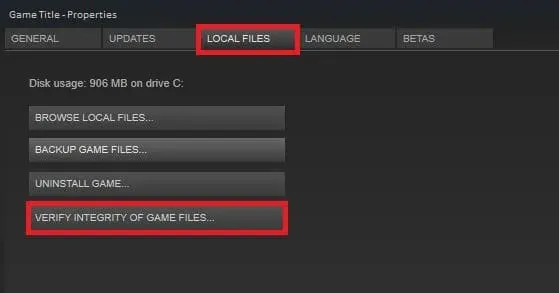
- Palaukite, kol procesas bus baigtas.
- Kai procesas bus baigtas, iš naujo paleiskite sistemą ir vėl pradėkite žaidimą.
Atnaujinkite savo grafikos tvarkykles
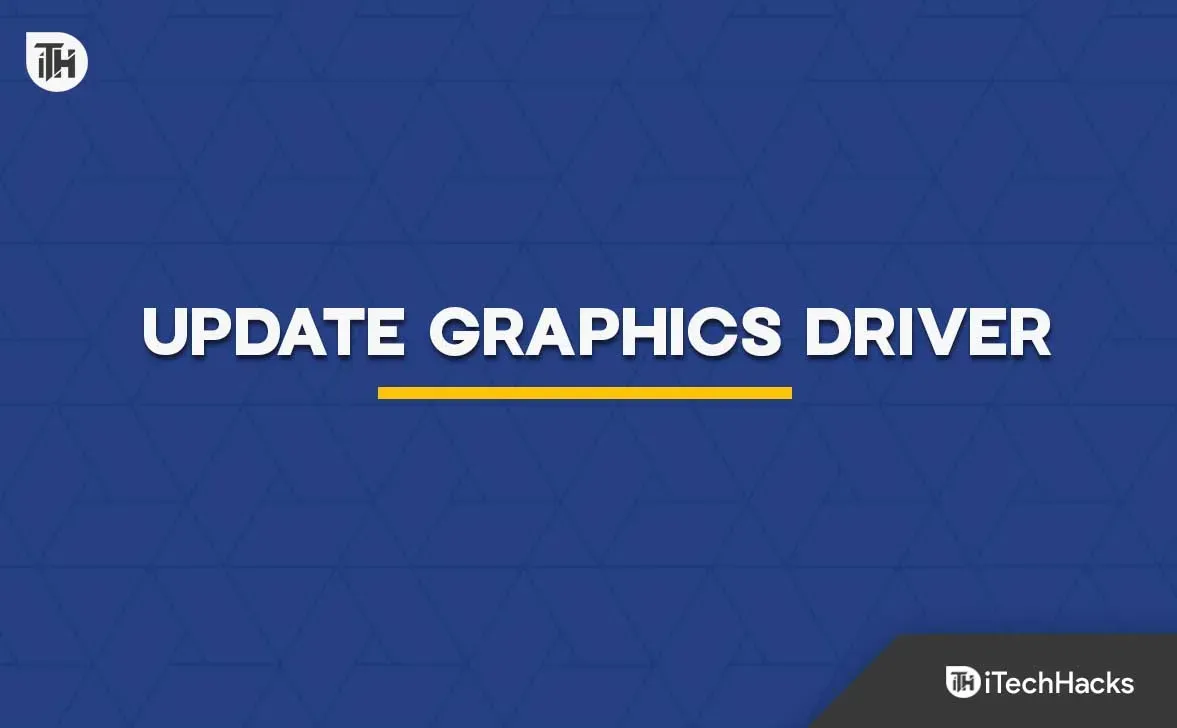
Jei bandysite paleisti žaidimą įrenginyje su pasenusia grafika arba tinklo tvarkyklėmis, greičiausiai susidursite su problemomis. Siekdami užtikrinti, kad jums nekiltų problemų, patarsime atnaujinti pasenusią tvarkyklę.
„Windows“ ugniasienės ir antivirusinės programos išjungimas
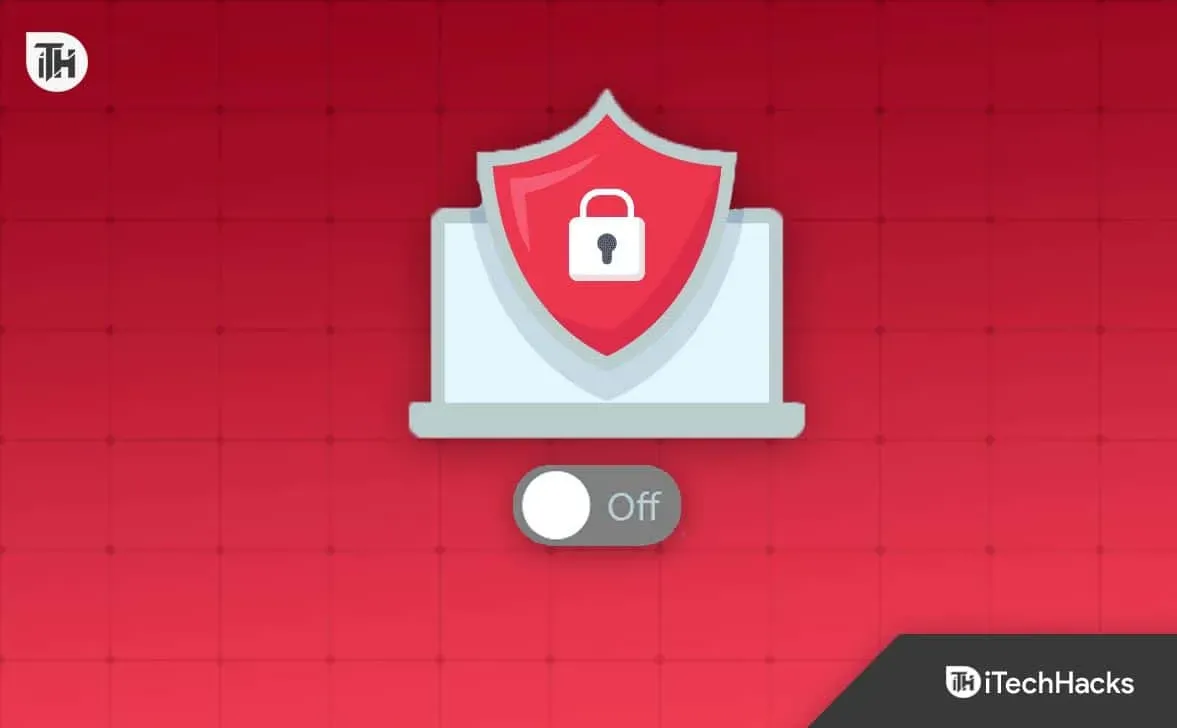
Norėdami sužinoti, ar Windows ugniasienė ir antivirusinė programa nesukelia problemų, galite pabandyti jas išjungti. Jei nežinojote, ugniasienė ir antivirusinė programa analizuoja atsakymus, kuriuos gauna iš programų. Turite išjungti abi programas ir išbandyti žaidimo funkcijas, jei užkarda arba antivirusinė programa aptiko ką nors įtartino programų atsakymuose.
Ištrinkite visas nereikalingas programas
Jei fone veikia per daug programų, kurioms reikia daug sistemos išteklių, žaidimas jūsų kompiuteryje neveiks. Tūkstančiai foninių procesų be reikalo veikia sistemoje, kurioje taip pat yra daugybė programų. Tačiau norėdami atlaisvinti atminties, galite juos uždaryti. Norėdami uždaryti nereikalingas programas, turite vadovautis toliau pateiktomis instrukcijomis.
- Savo sistemoje atidarykite Task Manager .
- Eikite į skirtuką Procesas .
- Pasirinkite užduotį , kuri vykdoma be reikalo.
- Dešiniuoju pelės mygtuku spustelėkite ir pasirinkite Baigti užduotį .
- Atlikite tai visiems procesams. Viskas.
Suaktyvinkite administratoriaus režimą
Kai kuriais atvejais tinkamų administratoriaus teisių trūkumas gali neleisti žaidimui veikti. Rekomenduojame iš naujo paleisti žaidimą su administratoriaus teisėmis, kad pamatytumėte, ar problema išspręsta. Vykdydami toliau pateiktas instrukcijas galite lengvai atlikti šią užduotį.
- Pirmiausia atidarykite žaidimo katalogą ir suraskite žaidimo programos failą.
- Dešiniuoju pelės mygtuku spustelėkite žaidimo programos failą ir pasirinkite parinktį Vykdyti kaip administratoriui .
- Po to duokite leidimą.
- Dabar žaidimas bus pradėtas turint visas administratoriaus teises.
Žr. Naujausi naujinimai
Įvairias žaidimo problemas sprendžia kūrėjai. Jei žaidime yra kokių nors problemų, kurias taip pat turite, kūrėjai tikriausiai jau stengiasi jas išspręsti. Todėl patariame atidaryti žaidimų parduotuvę ir reguliariai tikrinti, ar nėra žaidimo atnaujinimų. Jei žaidime yra naujinimų, turėtumėte juos atsisiųsti, kad įsitikintumėte, jog jis tinkamai veikia.
Įdiekite žaidimą dar kartą

Rekomenduojame iš naujo įdiegti žaidimą, jei pabandžius visus pirmiau minėtus pataisymus problema išlieka. Gali būti, kad problemą sukėlė sugadinti arba trūkstami žaidimo failai. Taigi šioje situacijoje iš naujo įdiegę žaidimą gali padėti išspręsti problemą.
Pasikalbėkite su klientų aptarnavimo tarnyba
Galite pabandyti susisiekti su klientų aptarnavimo tarnyba, kad sužinotumėte, ar jie gali jums padėti, jei vis dar kyla problemų dėl žaidimo. Galite jiems pranešti apie savo problemą ir jie neabejotinai sugalvos, kaip ją išspręsti jūsų kompiuteryje.
Išnagrinėkite „Windows Update“.
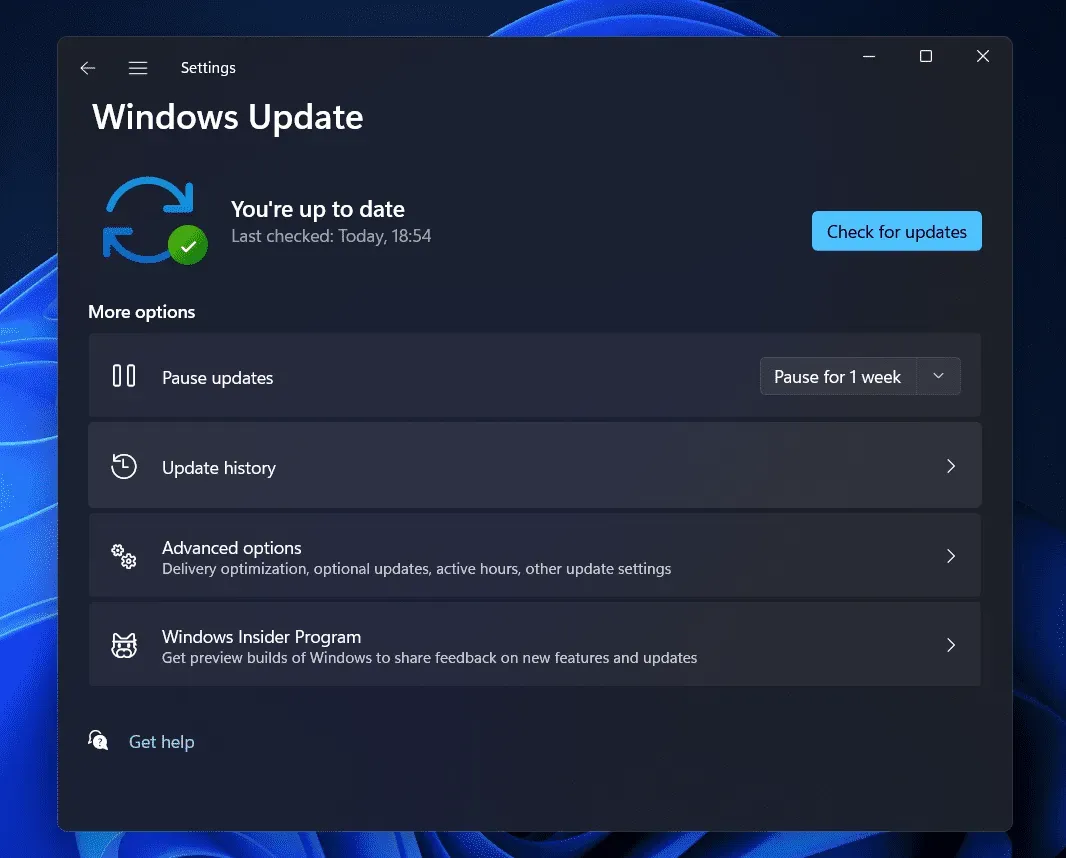
Prieš bandydami taisyti, įsitikinkite, kad jūsų kompiuteryje veikia naujausia „Windows“ versija. Sistemai naudojant seną „Windows“ versiją taip pat gali netinkamai veikti programos arba žaidimai. Kad galėtumėte įsitikinti, kad naudojate naujausią versiją, patariame patikrinti, ar nėra „Windows“ naujinimų.
Išvada
Žaidėjams su žaidimu susijusios problemos privertė juos jaustis gana nusivylę. Jie ieškojo vadovo, kad galėtų naudoti jame aprašytus metodus, kad išspręstų problemą. Šiame vadove pateikėme procedūras, kurias galite naudoti problemai išspręsti. Išbandykite mūsų pateiktas strategijas, kad sužinotumėte, ar jos padeda išspręsti problemą.



Parašykite komentarą